Organizar o fluxo de trabalho de uma confecção é possível e totalmente viável com o Nxrocket. Hoje vamos demonstrar como o sistema certo, que se adapta às suas necessidades pode ser aplicado de forma funcional na sua confecção.
O exemplo que trazemos é uma adaptação de um formato que já é utilizado atualmente portanto, você pode ter certeza que este formato é totalmente aplicável e eficiente.
Os fluxos
Antes de mais nada é necessário criar os fluxos para que as partes da produção possam ser subdivididas de forma adequada. Neste caso foi criado um time, que também pode ser aplicado de diversos formatos, por exemplo para dividir setores.
Em seguida, novamente na tela de início, adicionamos um novo fluxo definindo nome e tome do mesmo, essas informações podem ser alteradas posteriormente.
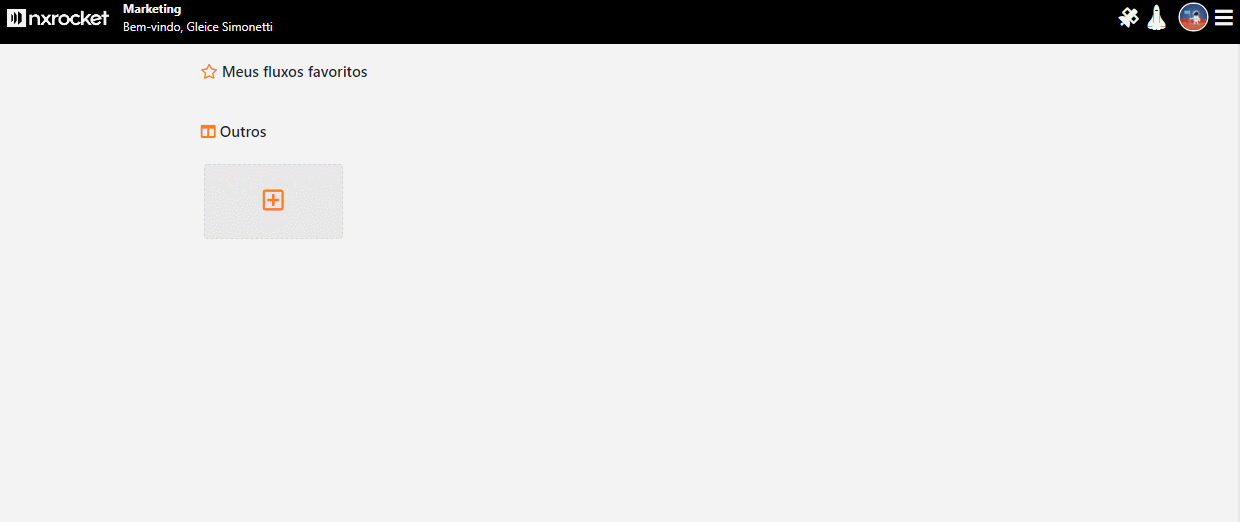
Semelhantemente a criação do fluxo, você cria as fases, neste caso basta nomear e salvar levando em consideração o fluxo de trabalho da sua empresa e organizando da mesma forma dentro do sistema.
Neste post te explicamos como identificar seu fluxo de trabalho.
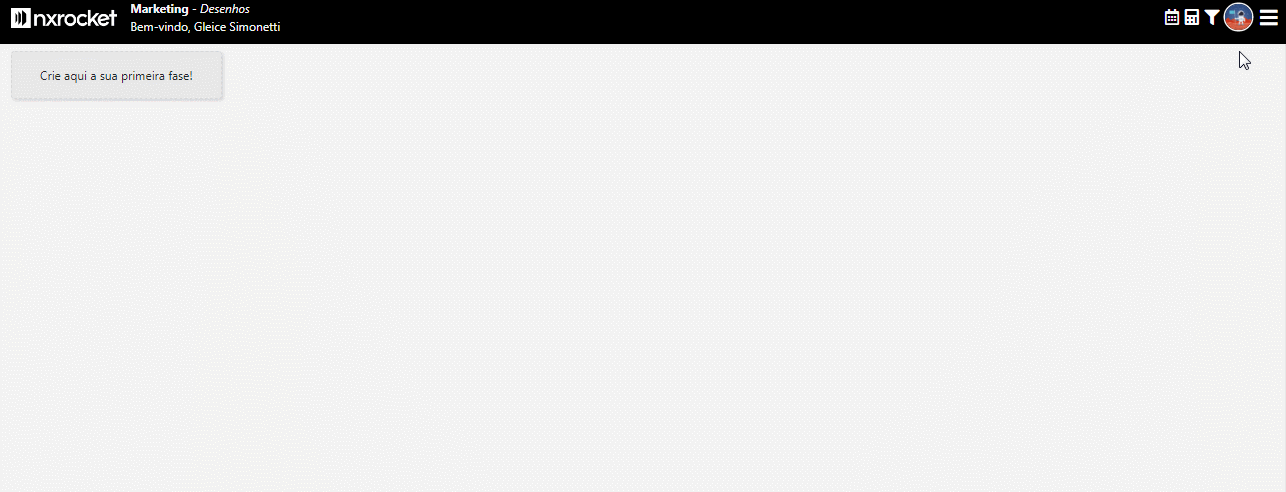
Entenda cada fase
Cada fase do fluxo é uma etapa do processo, portanto ao criar um card e alocar o mesmo pra uma próxima fase significa que a etapa foi concluída. Cada card fo fluxo Desenho corresponde à:
- Solicitação do cliente: contato do cliente e o que deseja;
- Análise / montagem da arte: será analisado para execução caso o cliente já tenha um desenho da estampa ou do bordado definido, se o cliente não tem, o desenho será criado. Nessas duas situações o card permanece na mesma fase, caso não seja conveniente, uma fase para cada situação pode ser criada;
- Desenvolvimento da estampa / bordado: nesta fase o desenho é aplicado às máquinas para execução;
- Arte final: quando o desenvolvimento da estampa ou bordado é finalizado e aguarda a próxima etapa;
- Criar amostra: nesta fase é desenvolvida a amostra para o cliente avaliar;
- Aprovação do cliente: quando a amostra está pronta e aguardando a aprovação para produção;
- Aprovado: Quando o cliente aprova o modelo e é passado para produção, posteriormente essa fase será automatizada para direcionar o card para o próximo fluxo.
No fluxo Produção, cada fase também corresponde a uma etapa do processo, portanto na fase:
- Pedidos: são registradas as OPs onde aguardam o inicio do processo produtivo;
- Corte tecidos: inicio da produção, o card é movido para essa fase para iniciar o corte dos tecidos;
- Bordar: quando finalizado o corte o card é movido para essa fase quando necessário bordar o tecido;
- Estampar: finalizado o corte ou bordado o tecido que precisa ser estampado é movido para essa fase;
- Costura: fase em que o card aguarda até a finalização da costura das peças;
- Finalização: quando é necessário acrescentar algo à peça ou existe uma etapa anterior a revisão;
- Revisão: peça finalizada basta revisar o lote;
- Expedição: tudo pronto e revisado o card é movido para essa fase e as peças enviadas para seu destino.
Campos personalizados
É possível definir em cada fase, campos que serão criados quando o card for movido. É possível definir um prazo específico em que a etapa deve ser finalizada, quando excedido esse tempo o card fica destacado.
Neste post explicamos como funciona a definição de prazos nas fases e cards.
Clique no GIF abaixo e visualize melhor os exemplos de campos personalizado na fase Pedidos do fluxo de produção e veja como preenche-los, como ficam dentro do card e na miniatura.
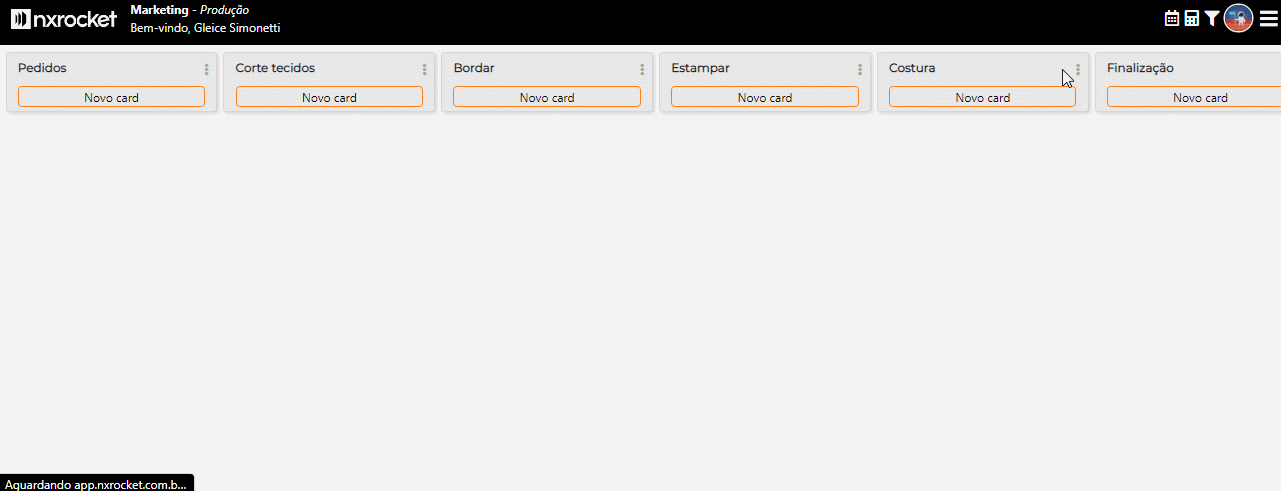
Contador de cards
Você pode definir que uma ou mais fases contem quantos cards estão nela, essa definição pode ser feita nas configurações da fase ou, como no GIF a seguir, nas edições do fluxo, desta forma todas as fases terão o contador ativo.
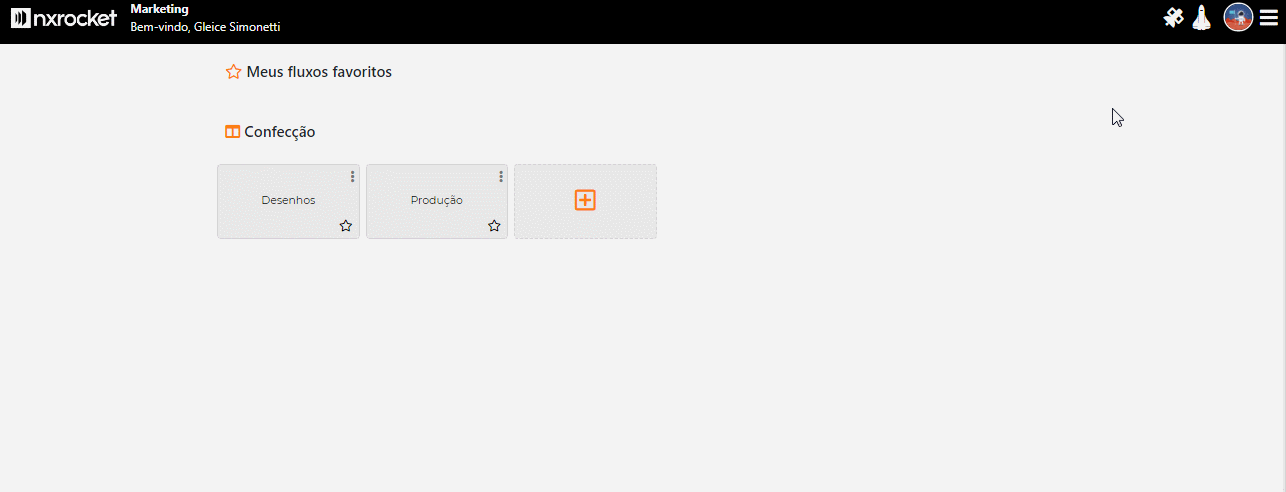
Regras de automatização
Entenda porque automatizar os processos da sua empresa.
Nesse exemplo, gostaria que quando uma amostra for aprovada, o card passe automaticamente para o fluxo de produção e deixe de existir no fluxo Desenho.
Para isso criei duas regras, a primeira foi definida para que quando um card entrar na fase, ele sincronize com a fase Pedido do fluxo Produção.
A segunda regra, portanto, foi definida para que quando um card entrar na fase seja desassociado do fluxo Desenho. No GIF a seguir você pode ver como definir as regras.
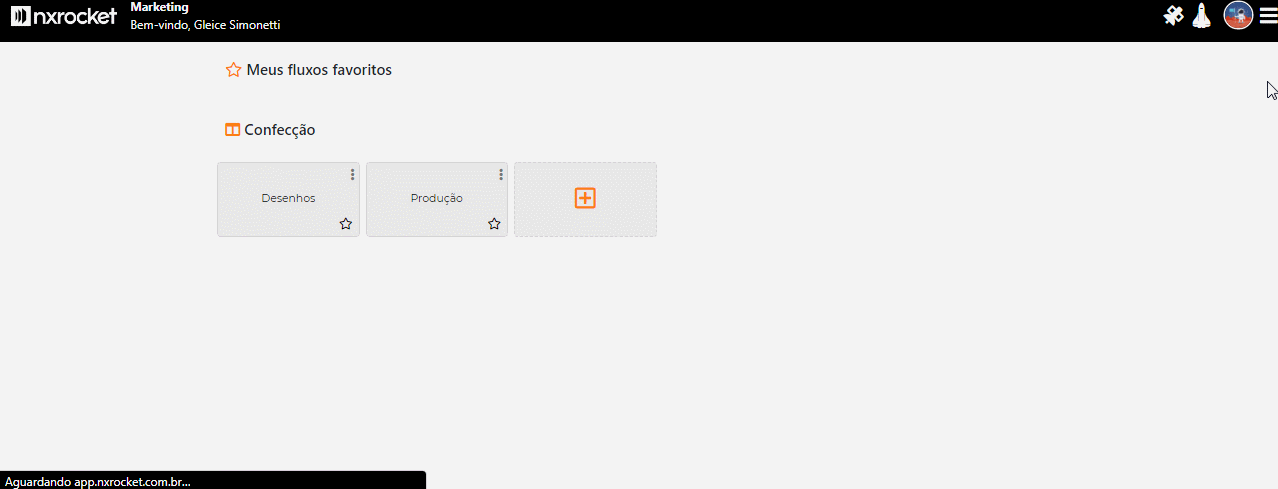
Como funciona este fluxo de confecção na prática
Para finalizar, veja como o fluxo criado nesse exemplo irá funcionar:
O card é criado na fase Solicitação do cliente, aqui é possível adicionar uma descrição como será a peça.
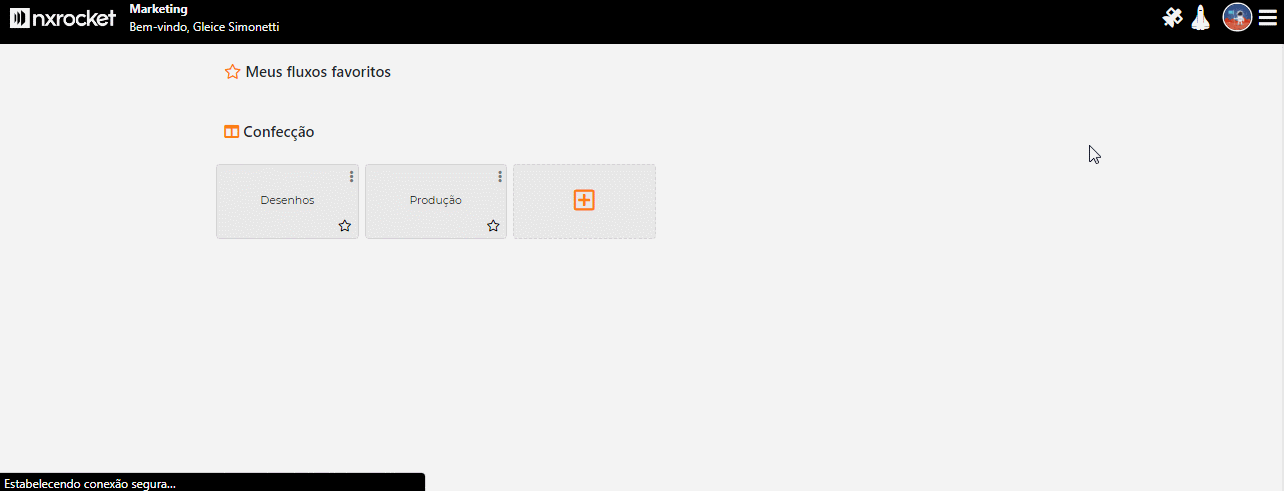
Em seguida o card é movido para Análise / montagem da arte, onde aguardará a finalização da análise da logo e como deve ficar na camiseta.
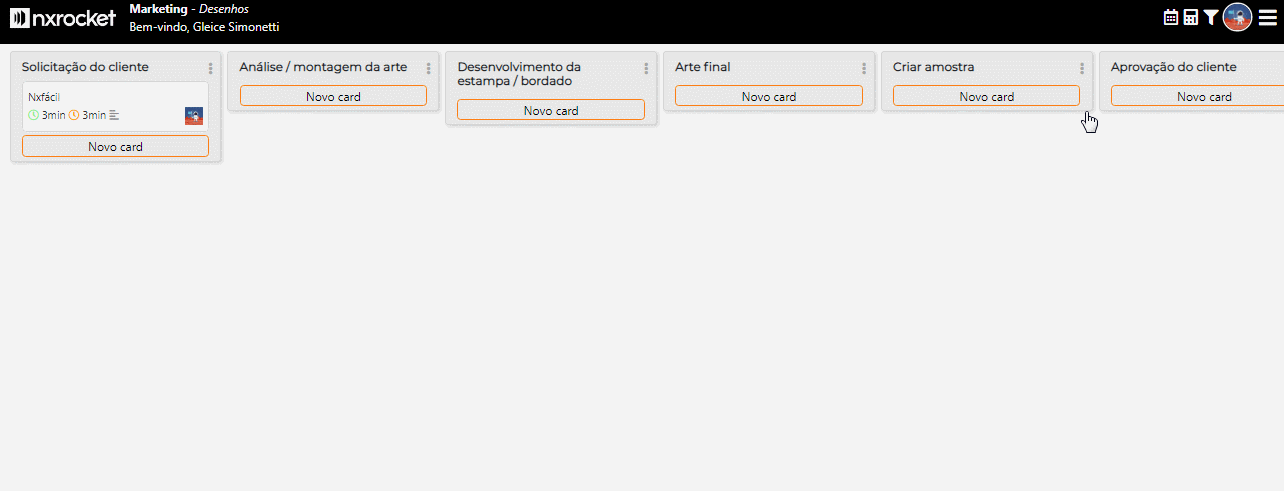
Feito a análise o bordado será desenvolvido, portanto o card passa a fase Desenvolvimento da estampa / bordado.
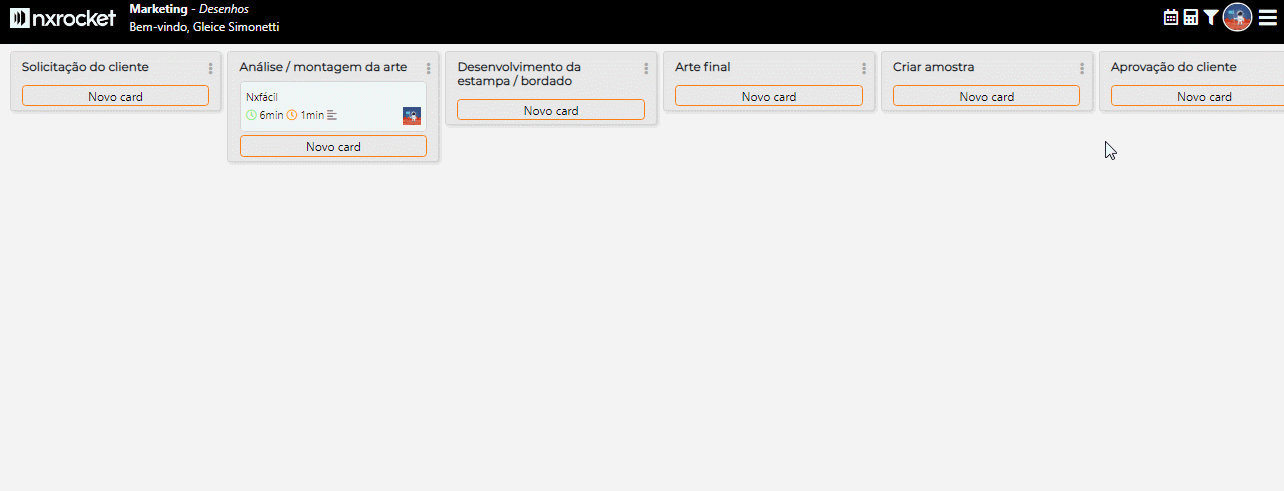
Com o bordado definido, movemos o card para Arte final para finalizar local e tamanho do mesmo.
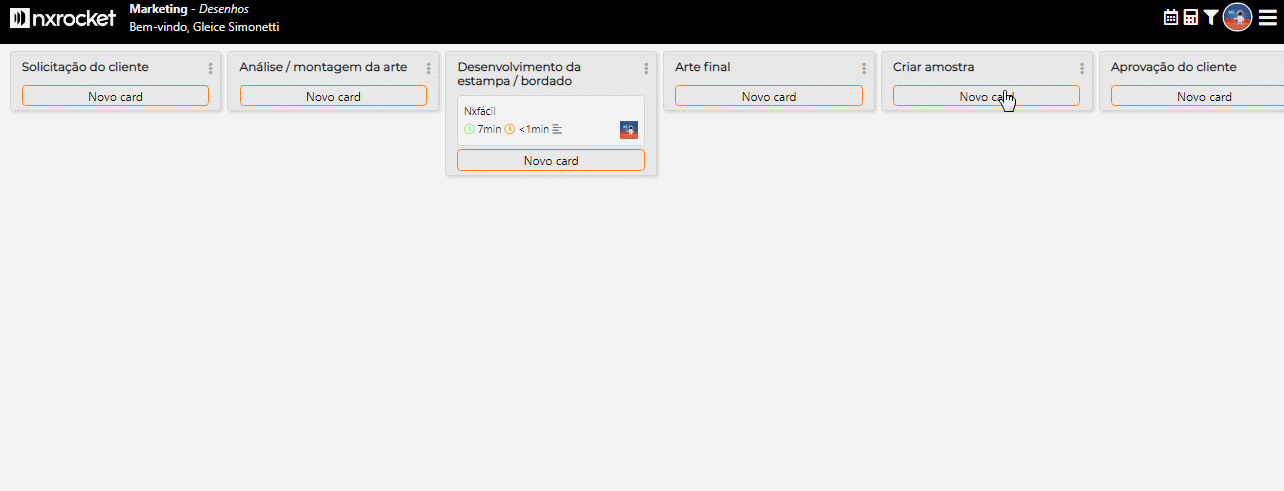
Para que a amostra seja feita movemos o card para a fase Criar amostra.
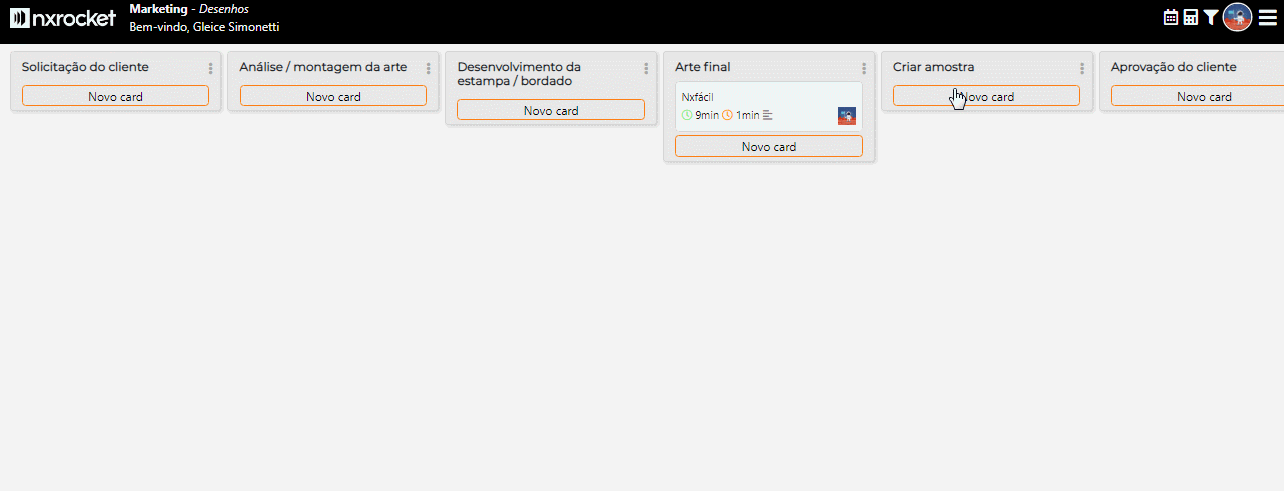
Amostra pronta basta agradar Aprovação do cliente.
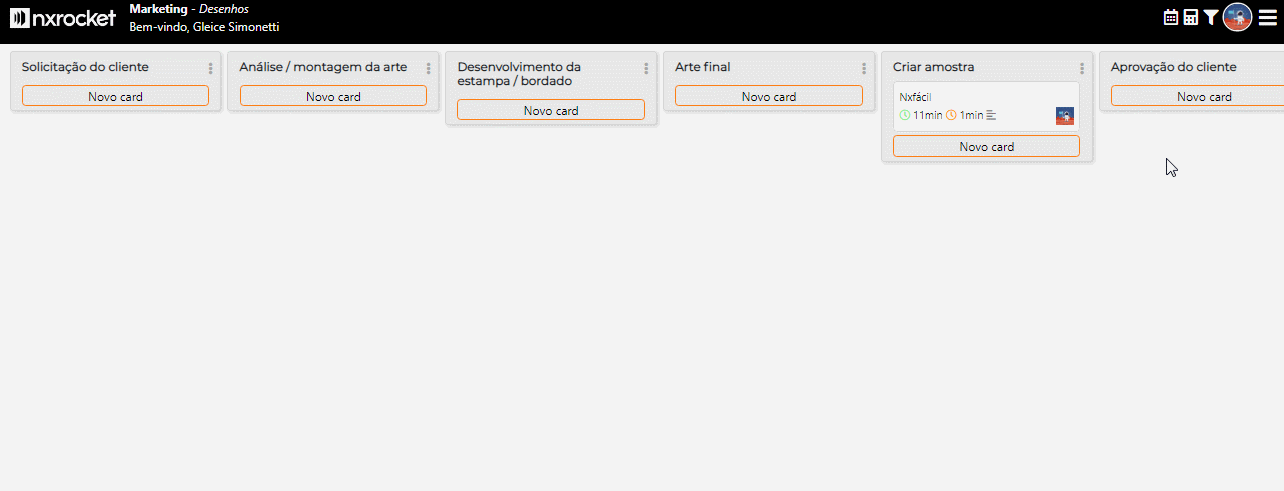
Considerando que o cliente tenha Aprovado, o card precisa passar para o fluxo de Produção, que feito automaticamente.
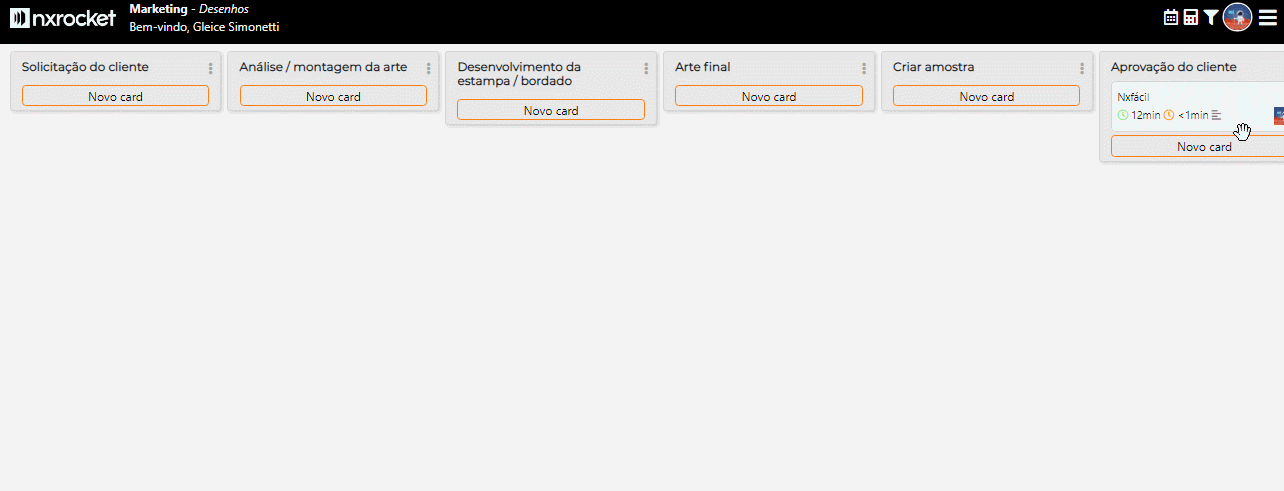
Nesta fase os campos personalizados foram criados e basta serem preenchidos. É possível alterar o título do card também, para por exemplo o número do pedido.
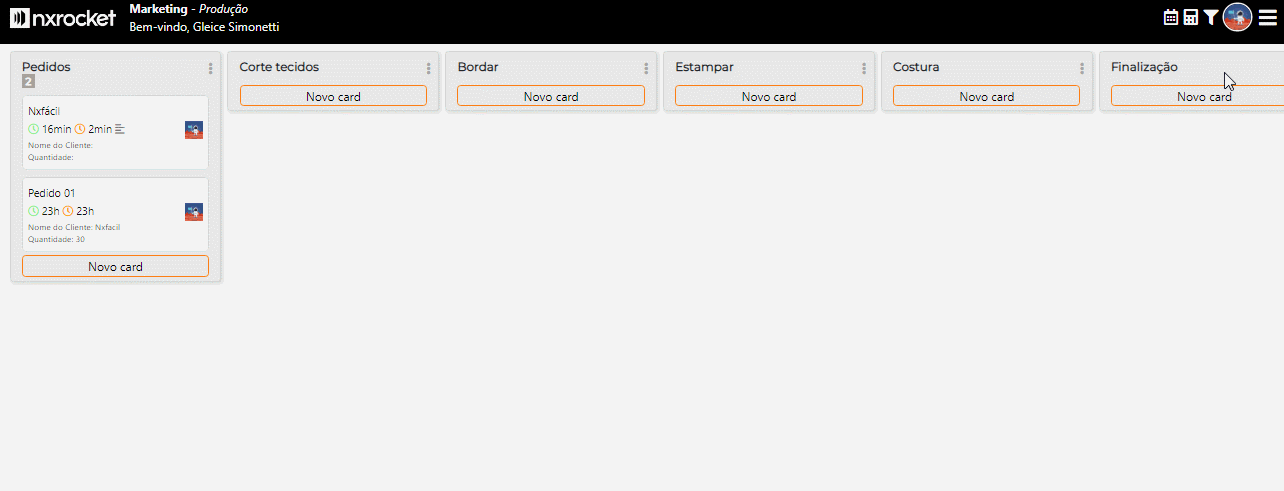
Em seguida, com todas as informações necessárias a produção é iniciado, portanto o card é passado para as fases: Corte tecido; Bordar e/ou Estampar; Costura; Finalização; Revisão e por fim Expedição.
É possível mover um card com ele aberto, basta clicar no nome da fase e a lista com as próximas fases do fluxo será aberta e você escolhe para qual deseja mover.
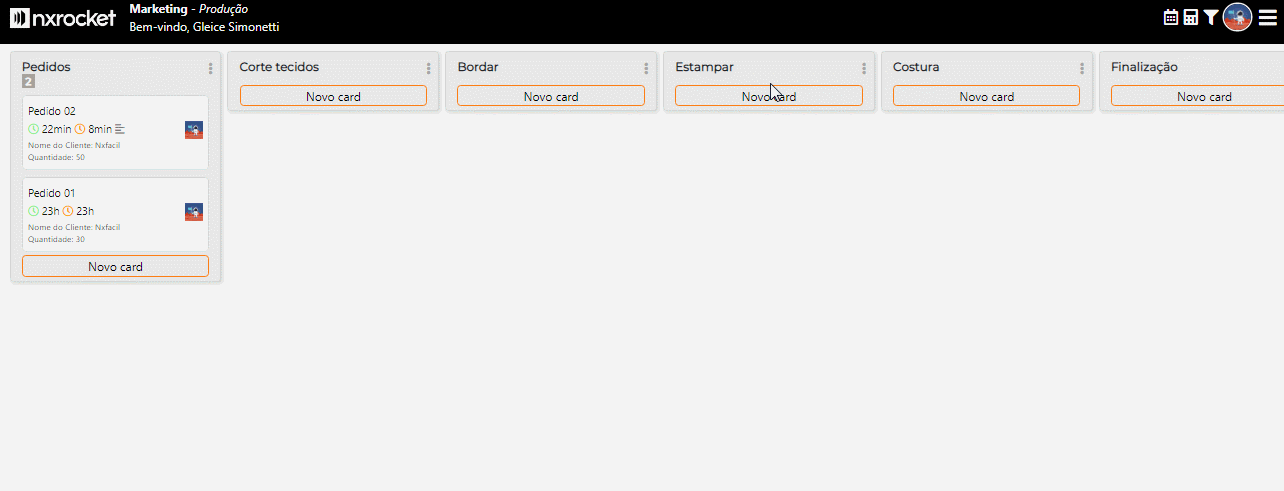
Dessa forma gerenciar o fluxo de trabalho da seus confecção torna-se uma tarefa ainda mais eficiente, além de claro, poder organizar diversas outras partes do seu trabalho. Faça um teste grátis do Nxrocket, veja outros posts do blog e entenda toda a eficiência que oferecemos.

